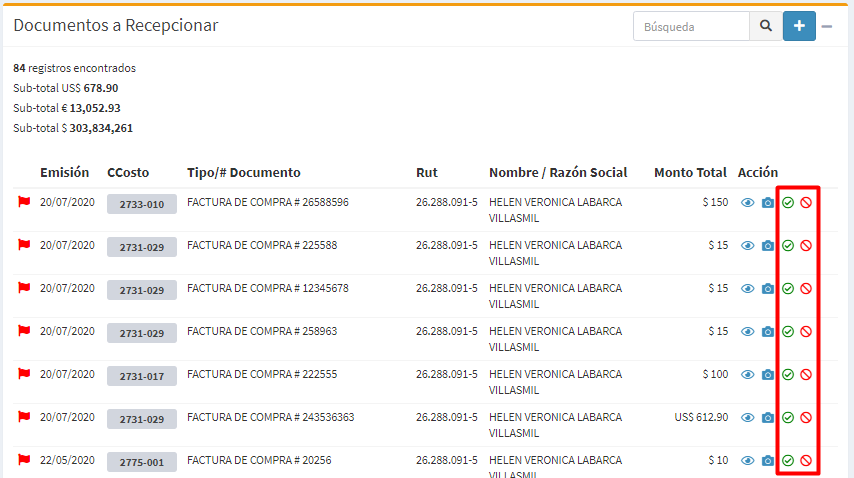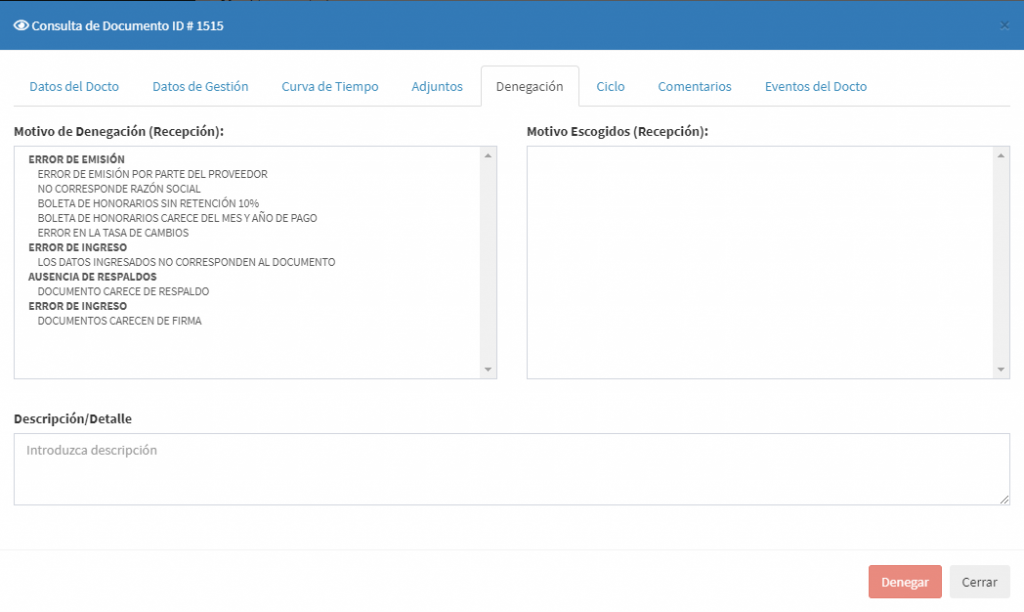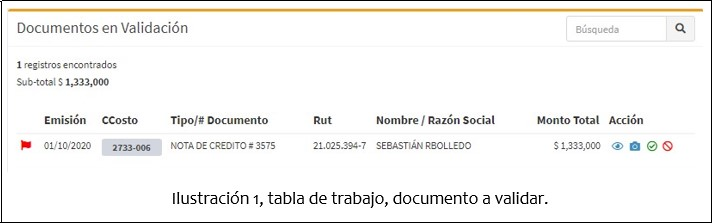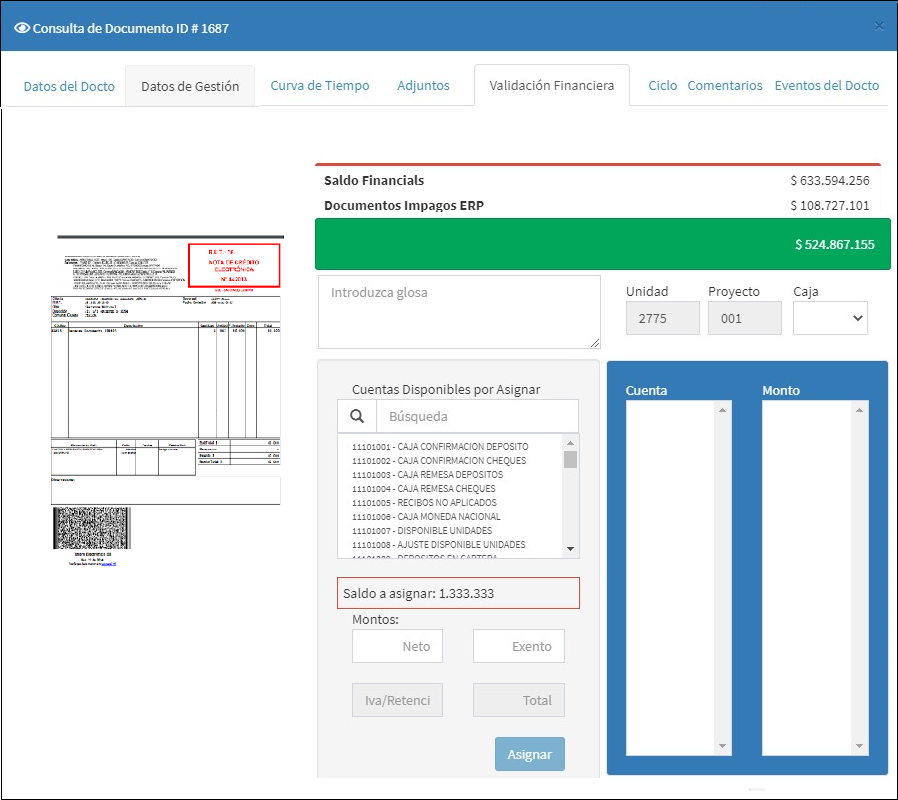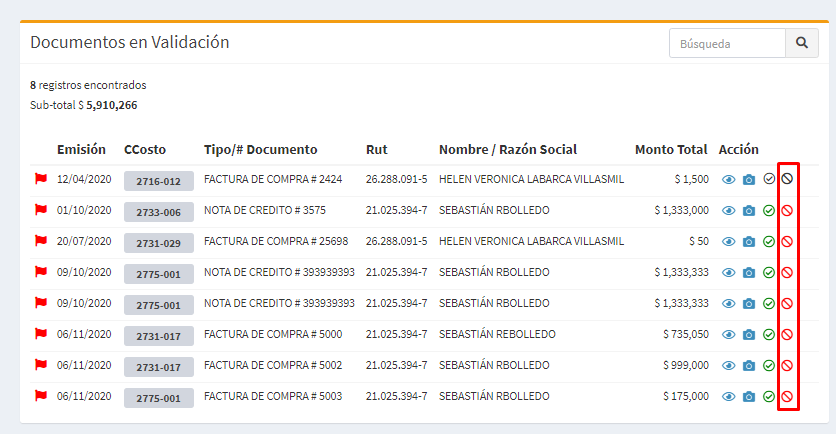Introducción
En esta guía se explicará el paso a paso sobre cómo validar o denegar cualquier tipo de documento dentro de la plataforma DELTA, también explicado que sucede en caso de que se valide o se deniegue el mismo.
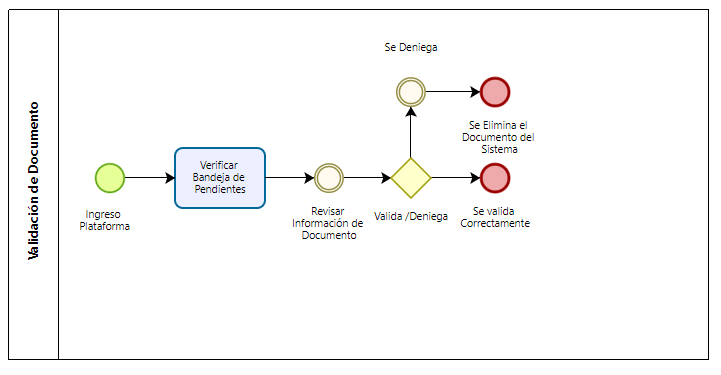
Requerimientos
Sólo algunos usuarios pueden validar/denegar documentos y estos requieren ciertos permisos que se garantizan al tener un perfil dentro de la plataforma.
| Recepcionista | Es el tercer perfil que participa al interior del ciclo de Recepción de Documentos, puede validar o denegar la recepción de un documento que este en un estado de Validado. |
| Validador Financiero | Es el cuarto perfil que participa del ciclo de Recepción de Documentos, es el perfil encargado de validar o denegar a nivel financiero un documento. |
| Validador Jefe | Es el quinto perfil del ciclo de Recepción de Documentos, puede ejecutar las mismas funciones que el perfil Validador Financiero, participa también en la Autorización a nivel financiero dependiendo el tipo de documento que se este procesando. |
Flujo
Paso 1, Para validar o denegar un documento, primero que hay que dirigirnos a Recepción de Documentos dentro del módulo Gestión de Documentos, es aquí donde encontraremos todos los diferentes tipos de documentos que se encuentran pendientes de validación.
Hay 2 instancias donde se puede denegar un documento.
Si el documento esta pendiente de acción bajo el perfil de Recepcionista este puede validar o denegar con los botones de la sección de Acción el documento para posteriormente derivarlo al interior de la misma plataforma ERP al siguiente perfil. (Ilustración 1) Una denegación en este nivel se puede producir principalmente por mala digitación de los datos bases del documento, en ningún caso es de carácter financiero. La validación permite que pase al siguiente perfil.
Bajo perfil de Validador Financiero, se puede validar o denegar documentos a un nivel financiero, la primera bandeja de trabajo Documentos en Validación (Ilustración 3) se aprecian los botones de acción de Validar y Denegar.
Paso 1. En primer lugar, nos vamos a dirigir a Recepción de Documentos, una vez dentro, encontraremos los documentos que están pendientes de recibir una validación o denegación correspondiente, por consiguiente debemos tener conocimiento que existen 2 instancias por medio de distintos perfiles donde se puede denegar un documento:
- Si el documento está pendiente bajo el perfil de Recepcionista, este se puede validar o denegar a través de los botones en la línea de acción (Ilustración 1), así, el documento posteriormente será derivado dentro de la misma plataforma al siguiente perfil, una denegación en este nivel es producida mayormente por la mala digitación de los datos bases del documento, en ningún caso es de carácter financiero. Por consecuencia, la validación permite que pase al siguiente perfil.
- Bajo el perfil de Validador Financiero, es posible validar o denegar documentos donde los casos sí son de carácter financiero, esto a través de la tabla de Documentos en Validación (Ilustración 3), allí podemos observar la línea de botones, en los cuales se incluye el botón de validar y denegar.
Paso 2.
Para validar se debe ubicar el documento, y en la sección de Acción hacemos clic en el botón Validar, Se mostrará en pantalla la información registrada del documento donde se solicita de manera adicional la incorporación de información tal como es la caja del cargo, plan de cuenta y glosa del documento (Ilustración 4), si el Validador considera pertinente toda la información debe hacer clic en Validar, el cual le solicitará confirmar la acción a ejecutar. Una vez validado el documento, la plataforma guardará la información y avanzara al siguiente perfil que puede incluir o no al Validador Jefe, solo si el documento necesita una Autorización Financiera (depende del monto en dinero configurado para cada documento), quedara detenido en la Bandeja Documento a Autorizar, hasta que sea autorizado por el perfil Validador Jefe, para posteriormente sea visible por el perfil Despachador de Documentos en su bandeja de trabajo.
Para Denegar un documento a nivel financiero, debemos dirigirnos a la sección de Acción y hacer clic en el botón Denegar (Ilustración 5), seguidamente se desplegará una ventana (Ilustración 6) donde deberá identificar los motivos de denegación del documento haciendo clic sobre cada uno de ellos, (para eliminar un motivo solamente se debe dar doble clic sobre el que se desea eliminar). A continuación, en la casilla Detalle se debe colocar la descripción de la denegación, finalmente se hace clic en el botón Denegar el cual le solicitará la confirmación de la acción.
Una vez que un documento haya sido denegado este puede ser eliminado de la base de datos o quedar en un estado de denegación, lo que no permitirá que el documento sea ingresado nuevamente.
Cuando un documento es denegado, el sistema enviara un correo con los motivos de denegación o eliminación (Ilustración 7) a todos los usuarios que ejercieron una acción sobre el documento.
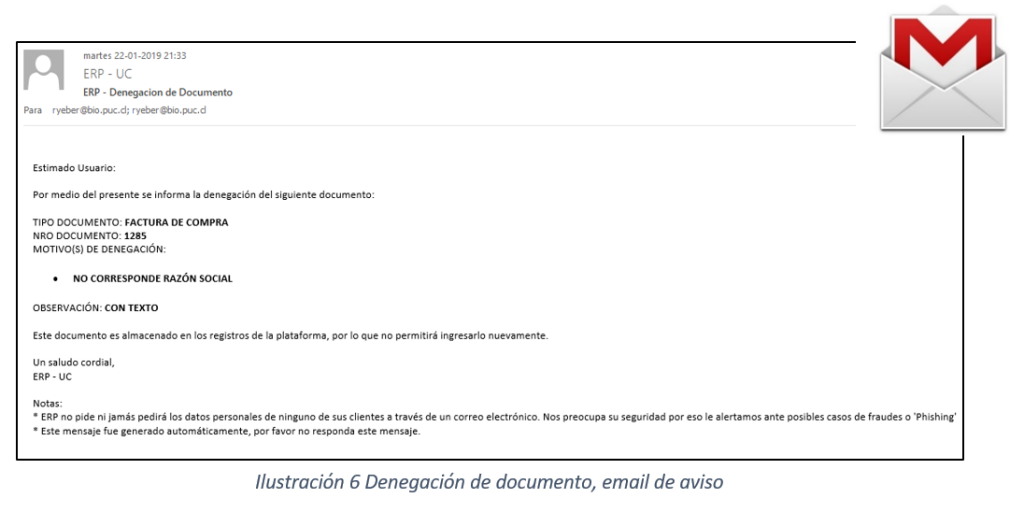
Video Tutorial
Secuencia Pendiente
Cancelación Automática
Los documentos procesados por la plataforma ERP que completan su cadena de probación son sometidos a evaluación contra la base de datos de Oracle Financial con una periodicidad de 24 hrs. donde se buscan los siguientes criterios:
- Tipo de documento.
- Monto cancelado.
- Rut de proveedor.
- Número de documento.
Al cumplirse los criterios de búsqueda es extraída la fecha contable e incorporada como fecha de pago dentro del sistema, lo que detona el cambio de estado a PAGADO.
La cancelación automática permite generar reporte de desviaciones cuando un documento no ha sido cancelado y este a superado el tiempo establecido para la gestión.